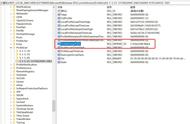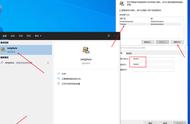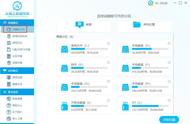2、点开始菜单-注销-选择administrator账户重新进入系统。
3、一般情况下,用户文件存储在c盘的“用户”文件夹中,路径为“C:\Users”,如图,

因为我是直接使用的administrator账户,为方便演示,做了一个“测试账户”的文件夹,一般初次登录就使用了中文账户名称的话,在此文件夹下中文账户名与中文用户文件夹是一一对应的,只需要修改对应账户的文件夹名称即可,比如我将“测试账户”修改为“ceshi”。

4、最重要一步,几乎所有软件的路径文件夹信息都保存在注册表中,所以本步骤引导大家将注册表中保存的原先的“中文用户文件夹”修改为修改之后的用户文件夹。
同时按下“windows”键(键盘左下角那个windows图标键)与“R”键,在弹出的“运行”对话框中输入“regedit”点确定。

在弹出的“注册表编辑器”界面,点击左上角的“编辑”-“查找”(也可以同时按下ctrl f键),在弹出的“查找”界面输入原先的“中文用户文件夹”,这里我就输入“测试账户”,然后点击“查找下一个”。